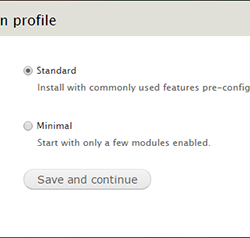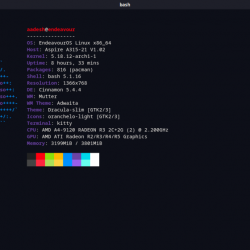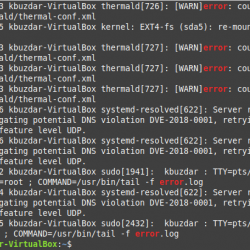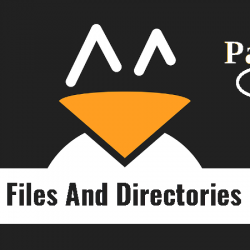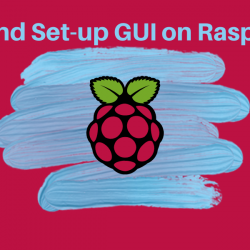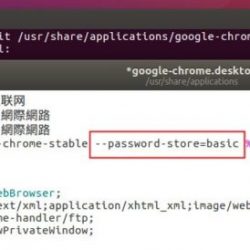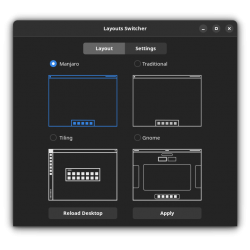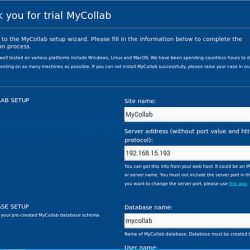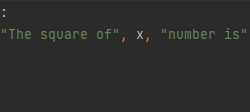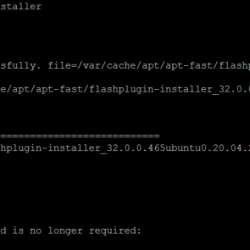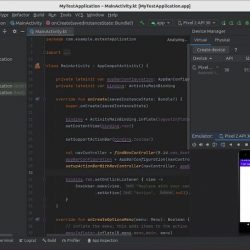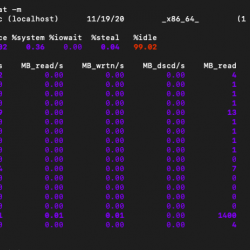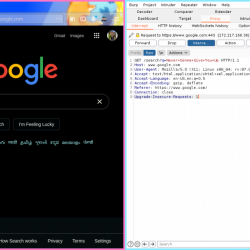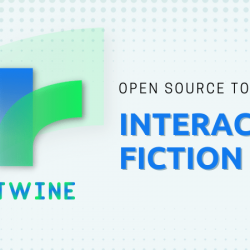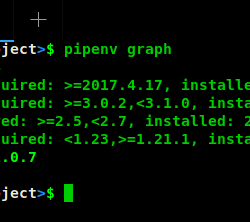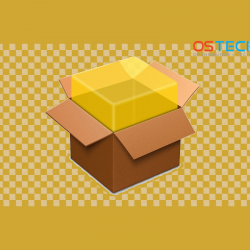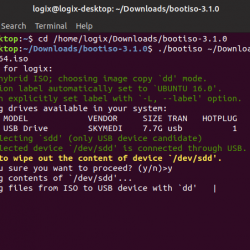在本教程中,我们将向您展示如何在您的 Ubuntu 16.04 服务器上安装和配置 vsftpd。 对于那些不知道的人,FTP 代表“文件传输协议”,它允许您将文件传输到远程计算机。 Ubuntu 最常见的 FTP 服务器软件是 vsftpd 软件包,它代表“非常安全的 FTP 守护程序”。 它是 Ubuntu 和大多数其他 Linux 发行版的默认 FTP 包。
本文假设您至少具备 Linux 的基本知识,知道如何使用 shell,最重要的是,您将网站托管在自己的 VPS 上。 安装非常简单,假设您在 root 帐户下运行,如果不是,您可能需要添加 ‘sudo‘ 到命令以获取 root 权限。 我将向您展示在 Ubuntu 16.04 (Xenial Xerus) 服务器上逐步安装 Vsftpd。
在 Ubuntu 16.04 上安装 Vsftpd
步骤 1. 首先,通过运行以下命令确保所有系统包都是最新的 apt-get 终端中的命令。
sudo apt-get update sudo apt-get upgrade
步骤 2. 安装 VSFTPD。
要安装 VSFTPD,请从终端运行以下命令:
apt-get install vsftpd
步骤 3. 配置 VSFTPD。
安装成功后,我们继续配置:
### nano /etc/vsftpd.conf Controls whether anonymous logins are permitted or not. anonymous_enable=NO # Allow local users to login local_enable=YES # Set 'write_enable' to YES in order to allow changes to the filesystem write_enable=YES # to enable ASCII uploads (to prevent uploaded scripts etc. from breaking), # without the DoS risk of SIZE and ASCII downloads. ASCII mangling should be # on the client anyway.. ascii_upload_enable=YES ascii_download_enable=YES # You can set the root directory of the FTP users. if not specified, users' home directory equals FTP home directory local_root=public_html
Save 和 close 文件。 重启 vsftpd 服务使更改生效:
sudo systemctl restart vsftpd sudo systemctl enable vsftpd
使用以下命令检查 vsftpd 服务是否正在运行:
sudo systemctl status vsftpd
样本输出:
vsftpd.service - vsftpd FTP server Loaded: loaded (/lib/systemd/system/vsftpd.service; enabled; vend Active: active (running) since Thu 2016-08-16 17:28:31 IST; 31s a Process: 2040 ExecStartPre=/bin/mkdir -p /var/run/vsftpd/empty (co Main PID: 2043 (vsftpd) Tasks: 1 Memory: 492.0K CPU: 46ms CGroup: /system.slice/vsftpd.service └─2043 /usr/sbin/vsftpd /etc/vsftpd.conf Aug 16 17:28:31 ubuntuserver systemd[1]: Starting vsftpd FTP server. Aug 16 17:28:31 ubuntuserver systemd[1]: Started vsftpd FTP server.
恭喜! 你已经成功安装了 vsftpd。 感谢您使用本教程在 Ubuntu 16.04 (Xenial Xerus) 系统中安装 vsftpd。 如需更多帮助或有用信息,我们建议您查看 vsftpd 官方网站.